1、打开CAD,点击左侧工具栏的多边形工具,输入面数为4,如下图。
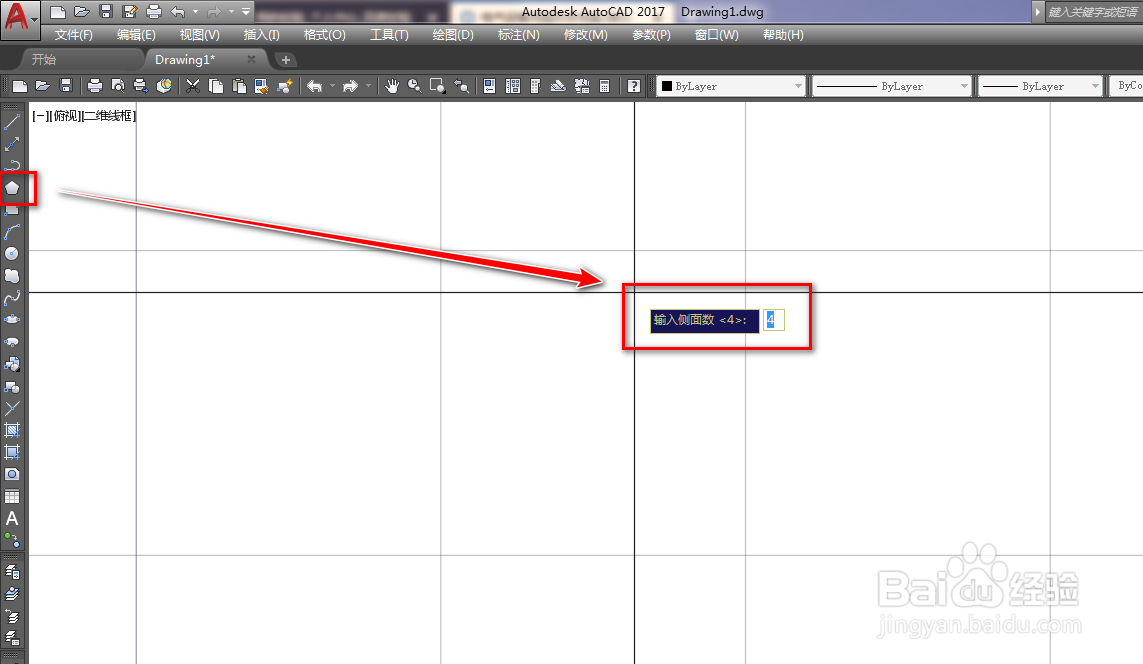
2、在作图区绘制一个四边形,如下图。
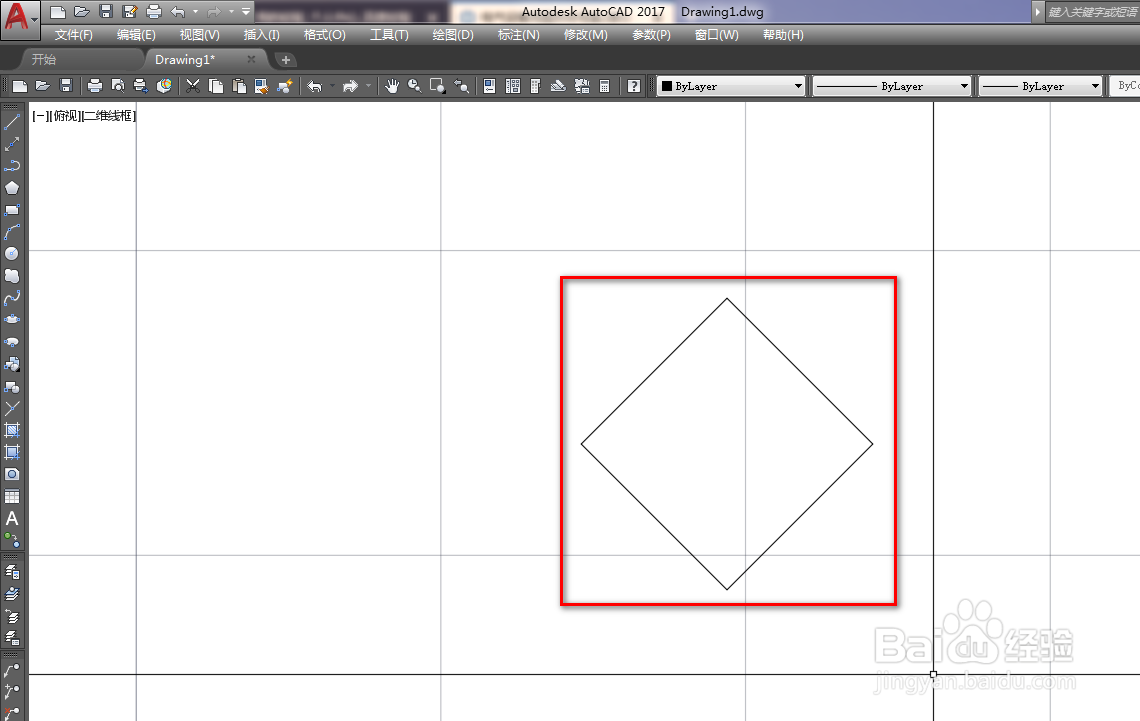
3、使用直线工具,绘制一条横线穿过四边形,如下图。

4、使用修剪工具,将四边形外的横线修剪掉,如下图。
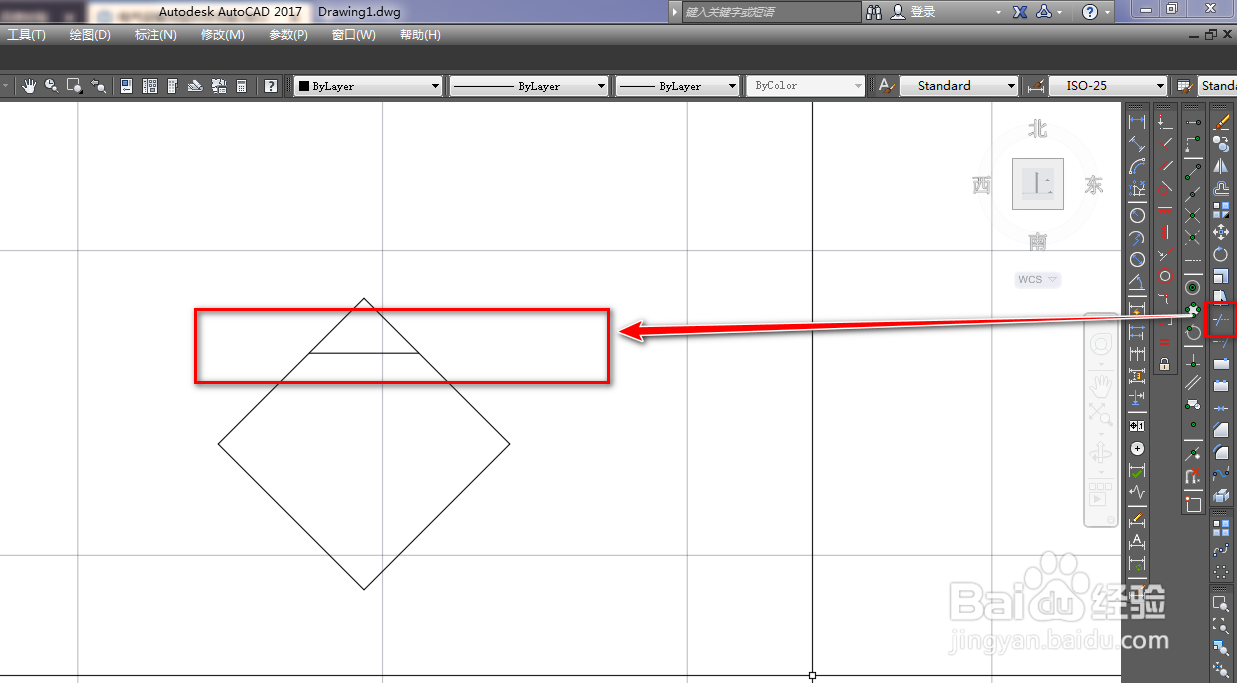
5、点击填充工具,设置填充参数,点击拾取点,如下图。

6、选择填充区域,点击确定,进行填充,如下图。
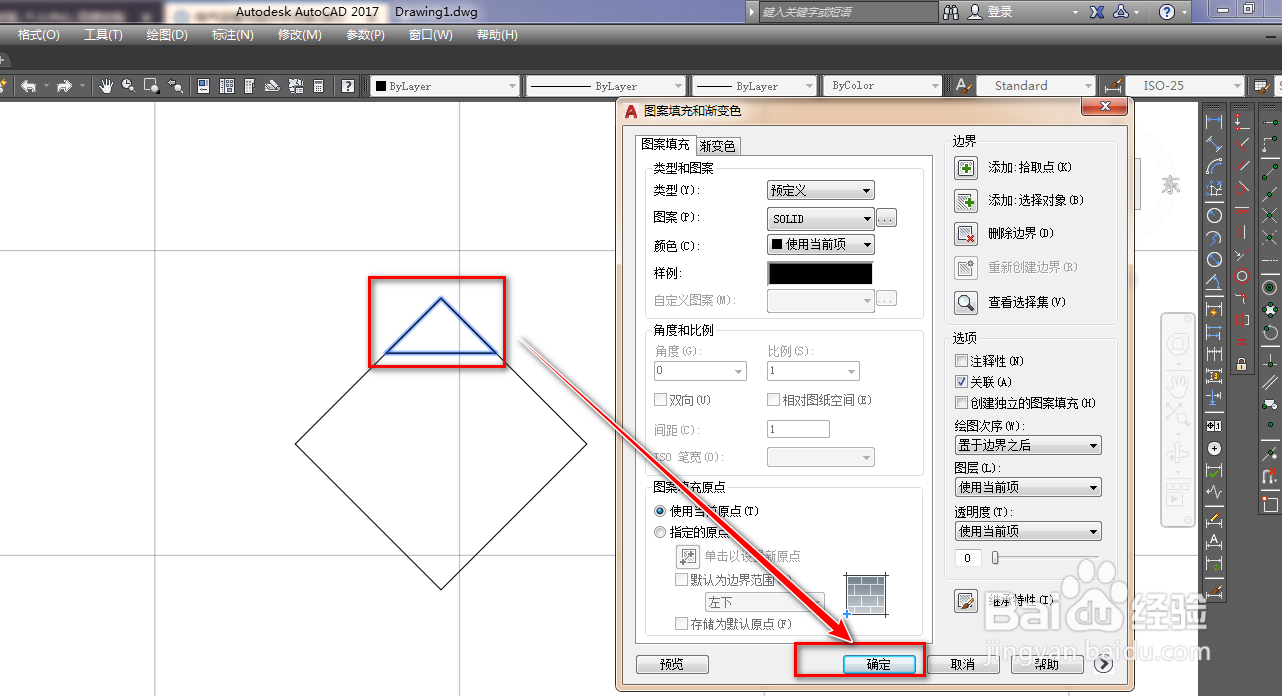
7、这样,我们就得到我们需要的优先图形符号,如下图。

时间:2024-10-13 08:37:14
1、打开CAD,点击左侧工具栏的多边形工具,输入面数为4,如下图。
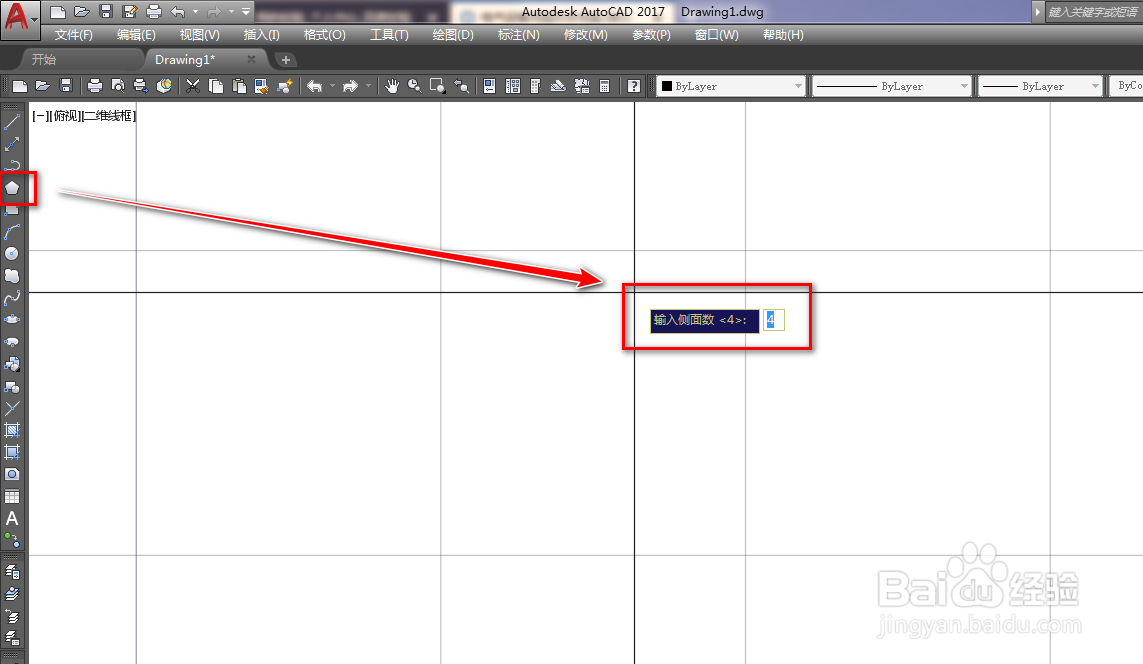
2、在作图区绘制一个四边形,如下图。
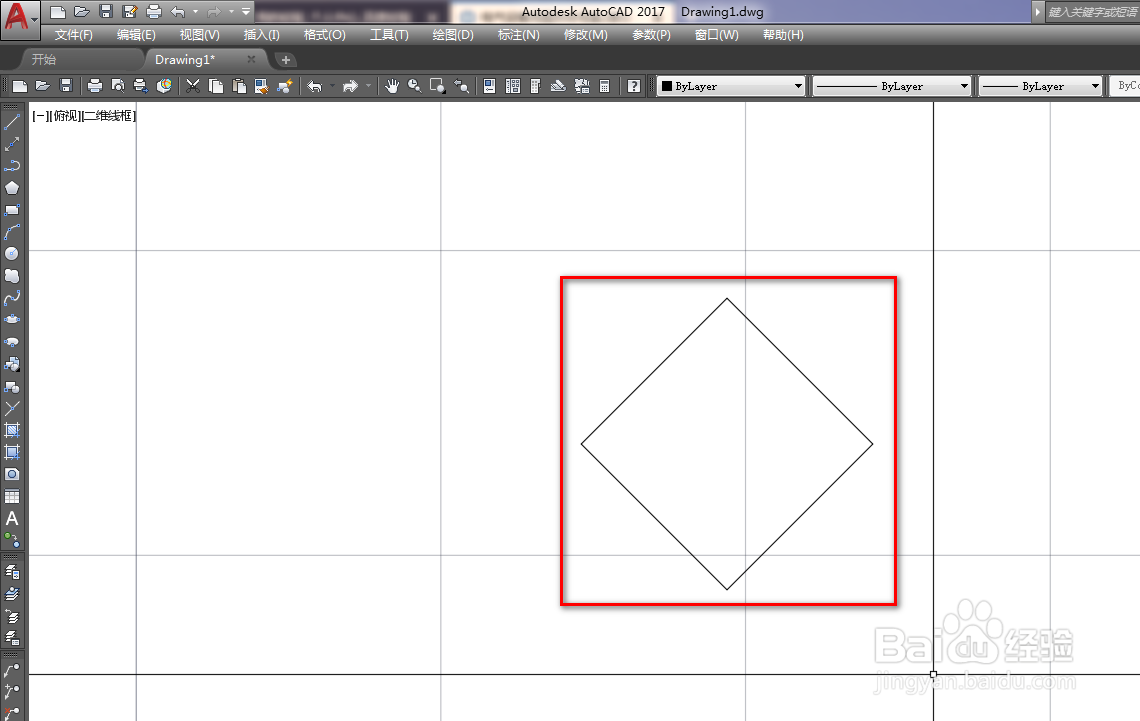
3、使用直线工具,绘制一条横线穿过四边形,如下图。

4、使用修剪工具,将四边形外的横线修剪掉,如下图。
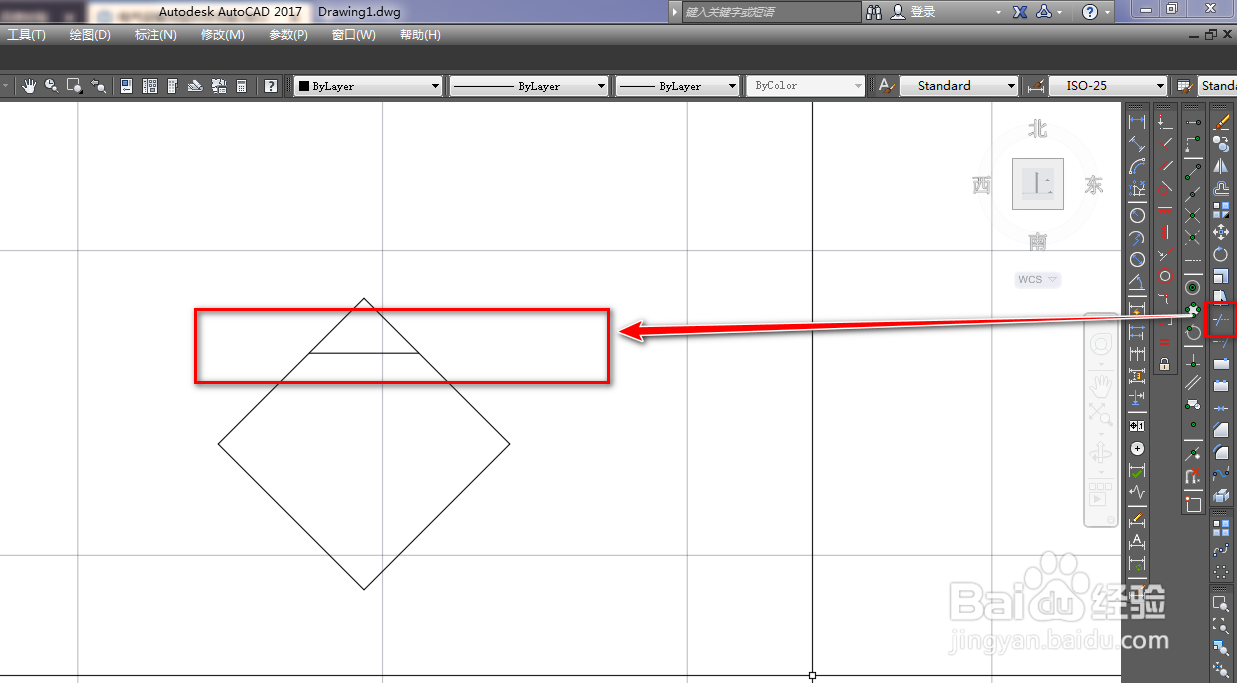
5、点击填充工具,设置填充参数,点击拾取点,如下图。

6、选择填充区域,点击确定,进行填充,如下图。
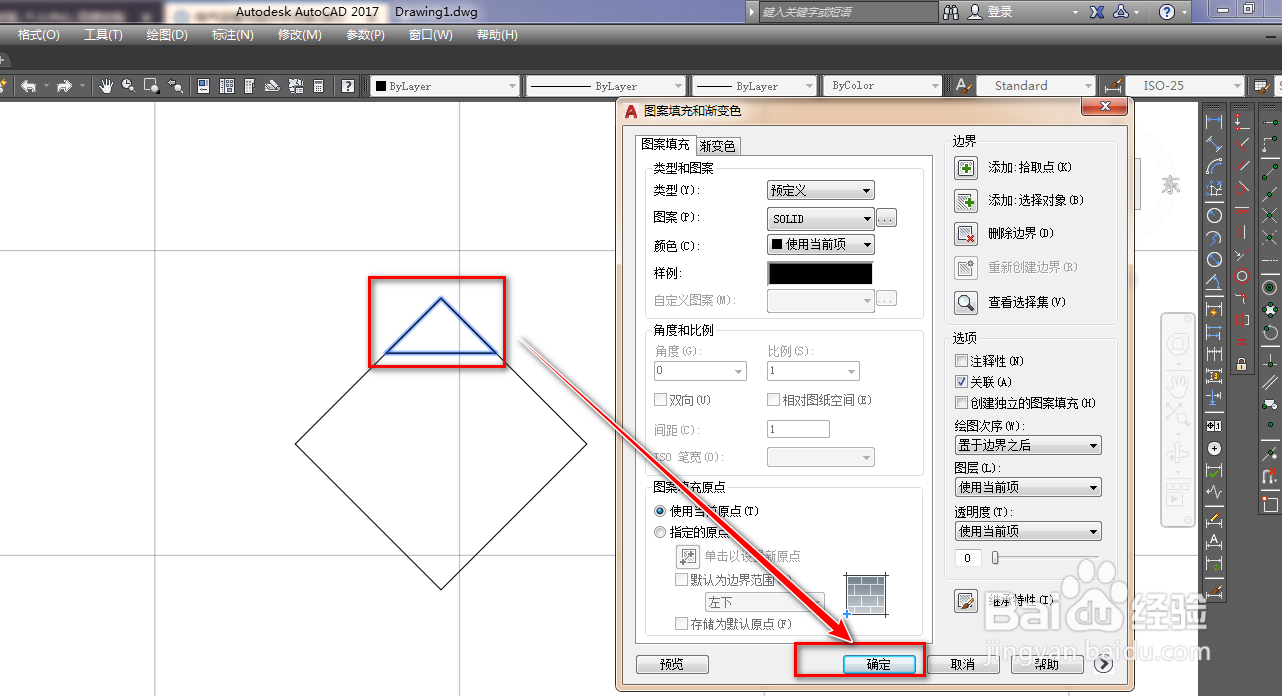
7、这样,我们就得到我们需要的优先图形符号,如下图。

